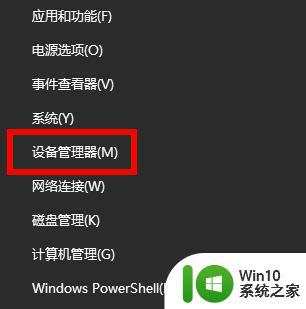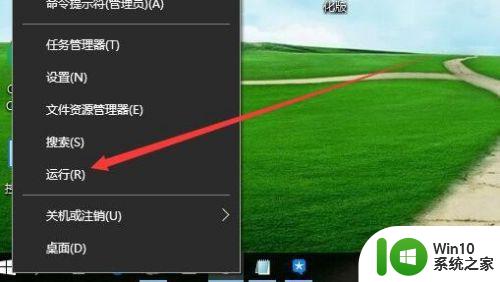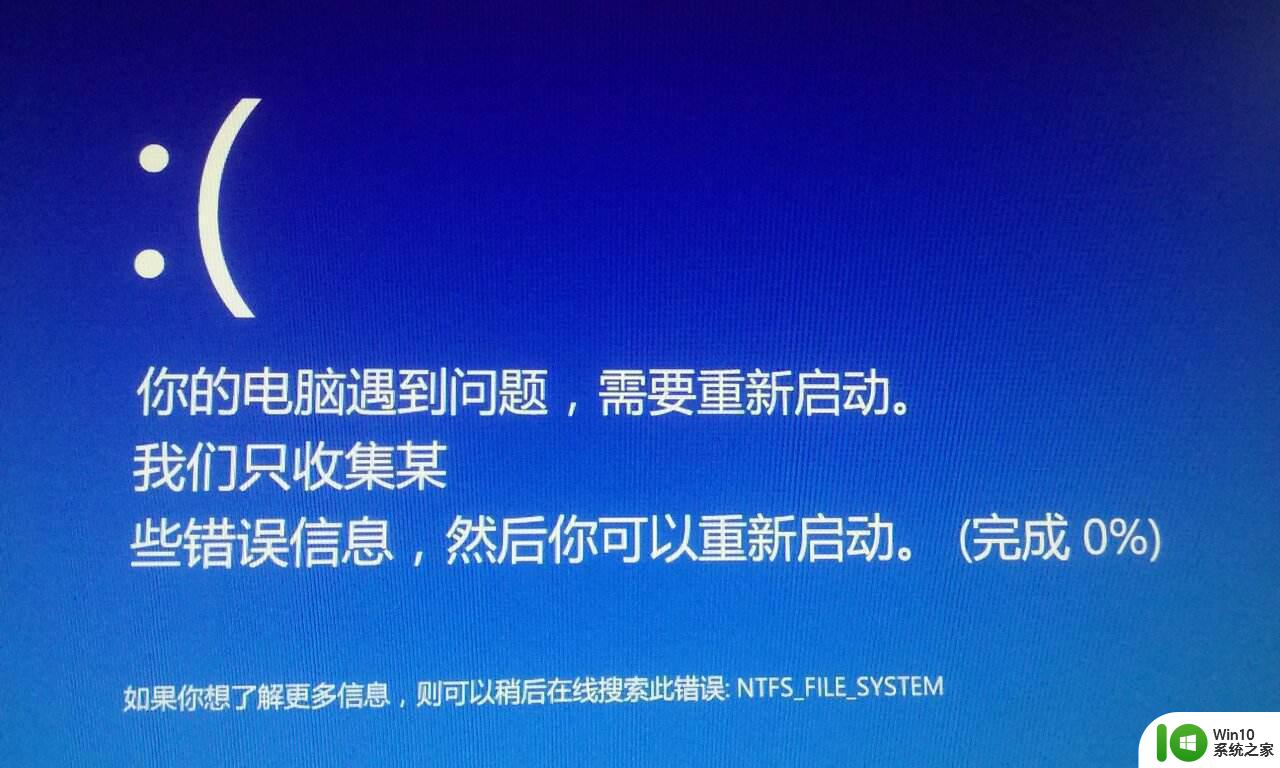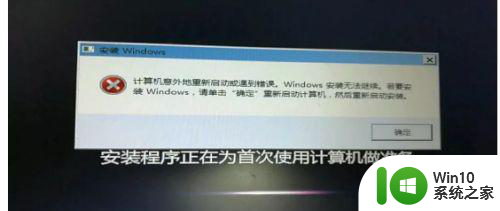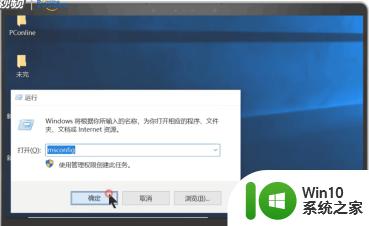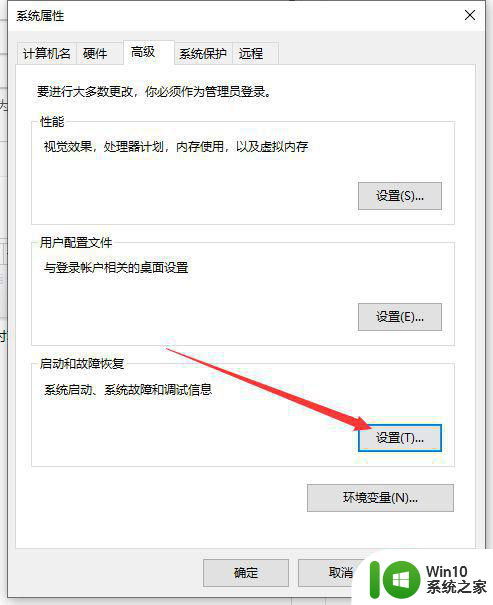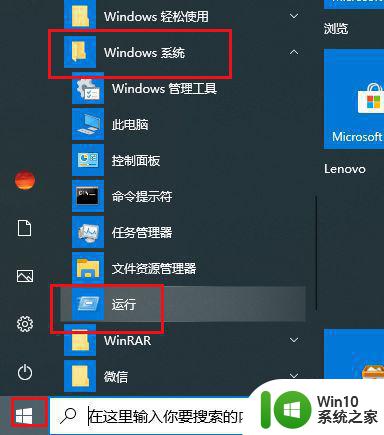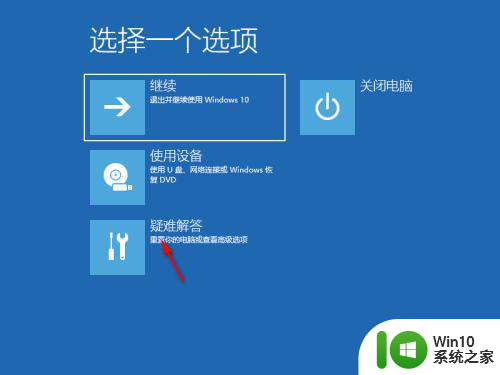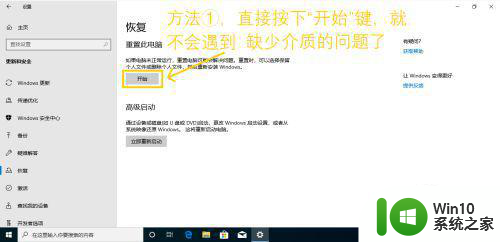w10电脑蓝屏显示你的电脑遇到问题需要重新启动修复方法 w10电脑蓝屏显示需要重新启动怎么办
Windows 10电脑在使用过程中出现蓝屏显示,提示需要重新启动的情况时,可能是因为系统出现了问题需要修复,在遇到这种情况时,可以尝试重新启动电脑,或者按照系统提示进行修复操作,如果问题仍然无法解决,可以尝试使用系统恢复功能或者进行系统重装。在处理蓝屏问题时,及时备份重要数据也是非常重要的。希望以上方法能帮助您解决Windows 10蓝屏问题。
具体方法:
1、在Windows10桌面,右键点击桌面上左下角的“开始”按钮,在弹出菜单中选择“运行”菜单项。
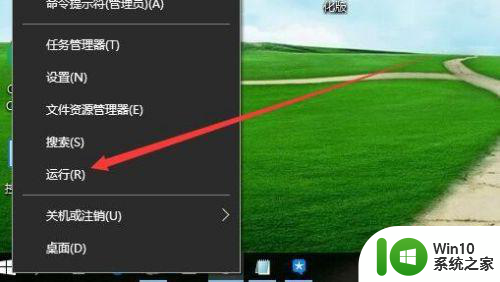
2、在打开的Windows10运行窗口中,输入命令msconfig,然后点击确定按钮。
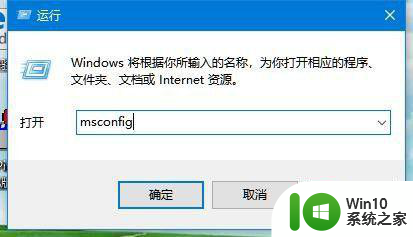
3、这时就会打开Windows10的系统配置窗口,在常规窗口中选中“诊断启动”一项
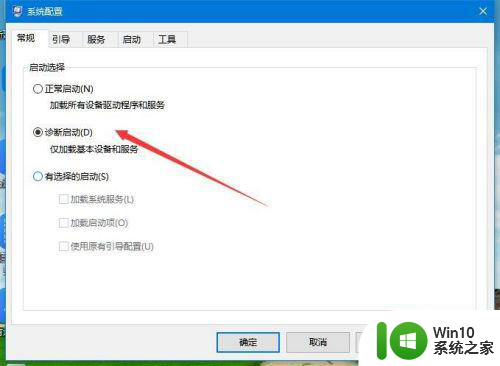
4、接着点击上面的“服务”选项卡。
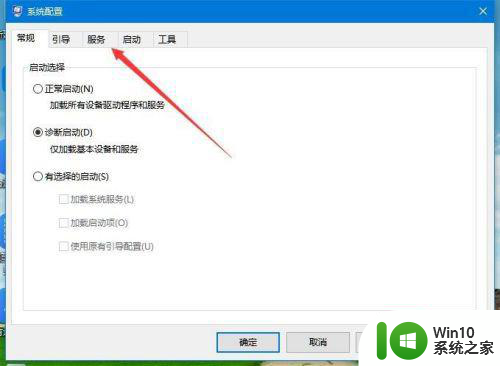
5、在打开的服务窗口中,勾选下面的“隐藏所有Microsoft服务”前的复选框
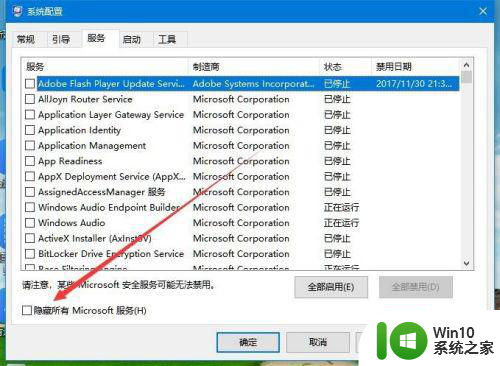
6、接着选中剩余正在运行服务项前面的复选框,然后点击右下角的“全部禁用”按钮
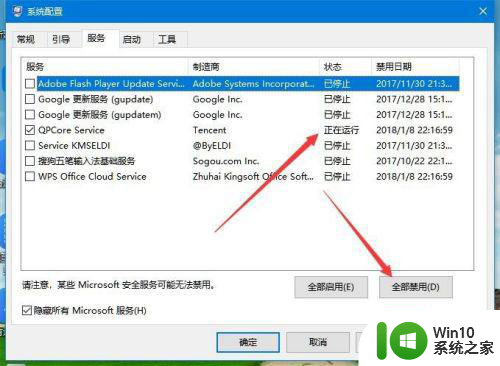
7、接着在Windows10桌面任务栏点击右键,在弹出菜单中选择“任务管理器”菜单项。
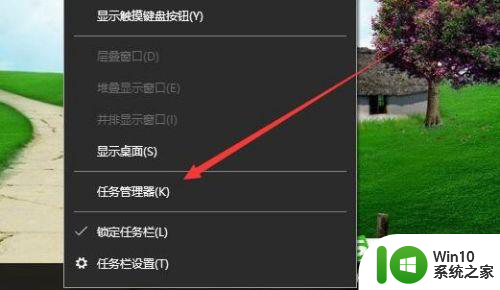
8、这时会打开Windows10的任务管理器窗口,点击上面的“启动”选项卡。
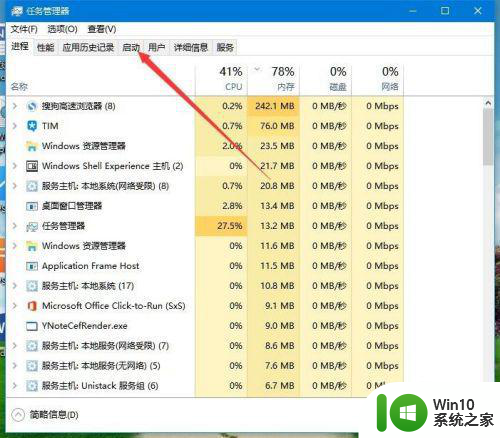
9、右键点击随机启动的应用,在弹出菜单中选择“禁用”菜单项。最后点击点确定按钮,重新启动计算机后,再试一下,一般可以解决遇到问题需重新启动的问题了。
以上就是w10电脑蓝屏显示你的电脑遇到问题需要重新启动修复方法的全部内容,有需要的用户就可以根据小编的步骤进行操作了,希望能够对大家有所帮助。